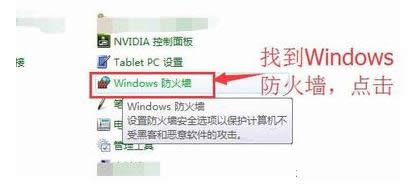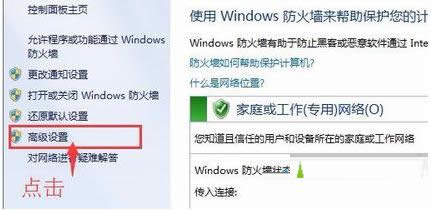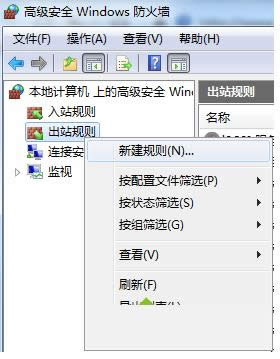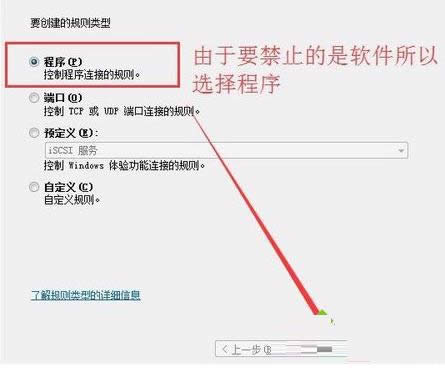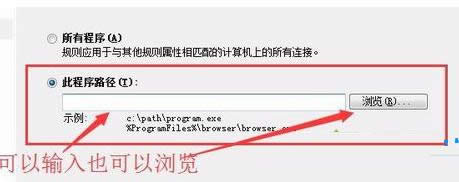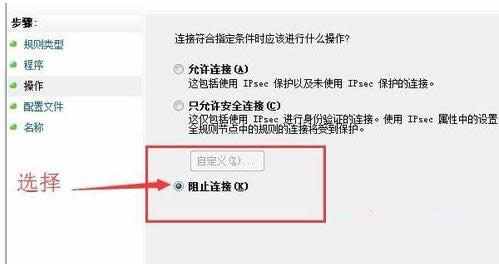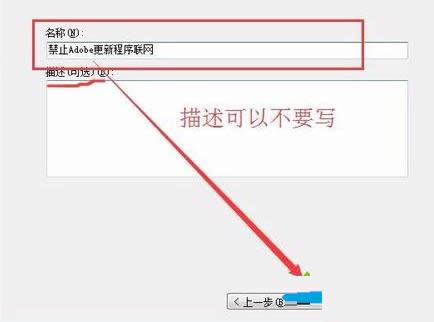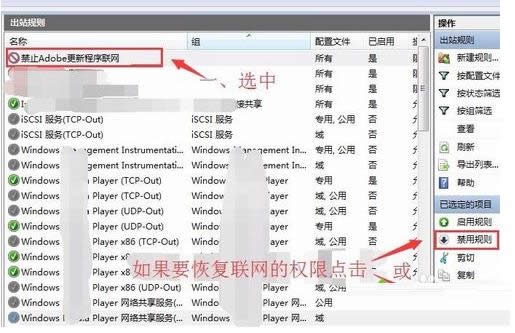Windows7系统使用Windows防火墙防范程序联网图文教程(图解)
发布时间:2022-04-10 文章来源:xp下载站 浏览: 45
|
随着电脑硬件和软件的不断升级,微软的Windows也在不断升级,从架构的16位、16+32位混合版(Windows9x)、32位再到64位, 系统版本从最初的Windows 1.0 到大家熟知的Windows 95、Windows 98、Windows ME、Windows 2000、Windows 2003、Windows XP、Windows Vista、Windows 7、Windows 8、Windows 8.1、Windows 10 和 Windows Server服务器企业级操作系统,不断持续更新,微软一直在致力于Windows操作系统的开发和完善。现在最新的正式版本是Windows 10。 有些用户为了信息及隐私安全考虑,希望在Win7系统中禁止程序特定的某些程序连接网络。那么,Win7系统使用Windows防火墙禁止程序联网应该如何进行设置呢?针对用户反应的情况,现在,一起来看下文关于Win7系统中使用Windows 防火墙功能来禁止指定程序连接网络的教程。 具体设置方法如下: 1、打开控制面板——Windows防火墙;
2、点击左侧的“高级设置”;
3、右击左侧窗口中的“出站规则”,选择“新建规则”;
4、选择“程序”,点击下一步;
5、选择“此程序路径”,输入或浏览需要禁止的程序的路径;
6、在下一步中选择“阻止连接”,再点击下一步;
#p#副标题#e#7、何时使用该规则,建议全部勾选;
8、输入规则名称和描述(可不写),点击完成;
9、完成后可以在列表中看到这条规则,如果想要恢复该程序连接网络,可以点击“禁用规则”或直接点击“删除”。
其实,在本文教程中,最重要的一步就是找到Windows防火墙中的高级选项,接下来就可以参考上面的步骤来操作了。要是用户还有疑问的话,可以直接到小鱼一键重装系统官网。 Microsoft Windows,是美国微软公司研发的一套操作系统,它问世于1985年,起初仅仅是Microsoft-DOS模拟环境,后续的系统版本由于微软不断的更新升级,不但易用,也慢慢的成为家家户户人们最喜爱的操作系统。
|
本文章关键词: Win7系统运用Windows防火墙防范程序联网图文详细教程
相关文章
本类教程排行
系统热门教程
本热门系统总排行